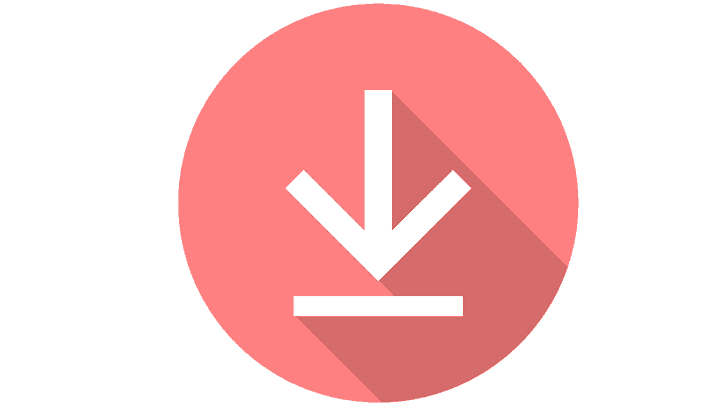
Perangkat lunak ini akan memperbaiki kesalahan umum komputer, melindungi Anda dari kehilangan file, malware, kegagalan perangkat keras, dan mengoptimalkan PC Anda untuk kinerja maksimal. Perbaiki masalah PC dan hapus virus sekarang dalam 3 langkah mudah:
- Unduh Alat Perbaikan PC Restoro yang dilengkapi dengan Teknologi yang Dipatenkan (tersedia paten sini).
- Klik Mulai Pindai untuk menemukan masalah Windows yang dapat menyebabkan masalah PC.
- Klik Perbaiki Semua untuk memperbaiki masalah yang memengaruhi keamanan dan kinerja komputer Anda
- Restoro telah diunduh oleh 0 pembaca bulan ini.
Pernahkah terjadi pada Anda ketika mencoba mengunduh file, folder atau mungkin program di Windows 8, Windows 7 atau Windows 10, Anda tidak memiliki cukup ruang disk kosong untuk melakukannya ?Nah, ini terutama karena Windows 8, 7 dan Windows 10, seperti sistem operasi Microsoft lainnya, memiliki folder lokasi unduhan default yang ditetapkan di Anda
C:/ mengemudidi mana Anda juga memiliki sistem operasi Anda. Inilah alasan mengapa, kemungkinan besar, Anda tidak akan memiliki banyak ruang yang tersedia.Dari tutorial di bawah ini, Anda akan belajar betapa mudahnya melakukannya ubah lokasi unduhan di Windows 8, 7 atau Windows 10 hanya dalam lima menit dari waktu Anda. Juga, Anda dapat mengubah folder lokasi unduhan bahkan ketika muncul pesan yang mengatakan bahwa Anda tidak memiliki cukup ruang disk kosong di partisi. Jadi, tanpa membuang waktu lagi, mari kita mulai tutorial dan mengatur direktori baru kita untuk item yang kita unduh.
Ubah lokasi unduhan default di PC
- Setelah Anda menyalakan PC Windows 7, 8 atau Windows 10, Anda harus mengklik kiri pada ikon desktop yang ada di layar mulai.
- Sekarang setelah Anda masuk ke fitur desktop Anda, klik kanan pada ikon "Windows Explorer" yang disajikan di sisi kiri bawah layar.
- Sekarang dari menu yang muncul Anda harus klik kiri pada ikon "Desktop".
catatan: Anda juga dapat mengakses "Desktop" dengan mengklik dua kali (klik kiri) pada Komputer saya atau PC ini (tergantung pada versi OS Anda) dan setelah jendela dengan "My Computer" dibuka, Anda dapat mengklik kiri pada ikon "Desktop" di sisi kiri layar. - Sekarang, setelah Anda memilih "Desktop", beberapa ikon akan ditampilkan di sisi kanan jendela dan Anda perlu mengklik dua kali (klik kiri) pada folder dengan nama akun Anda.
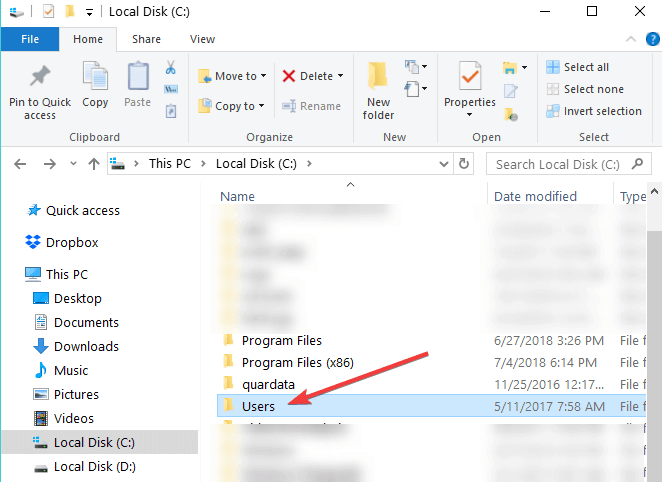
- Di folder yang Anda buka yang memiliki nama akun Anda, Anda harus mengklik kanan pada folder "Unduhan" yang disajikan di sana.
- Setelah Anda mengklik kanan folder "Unduhan", Anda harus mengklik kiri pada "Properti".
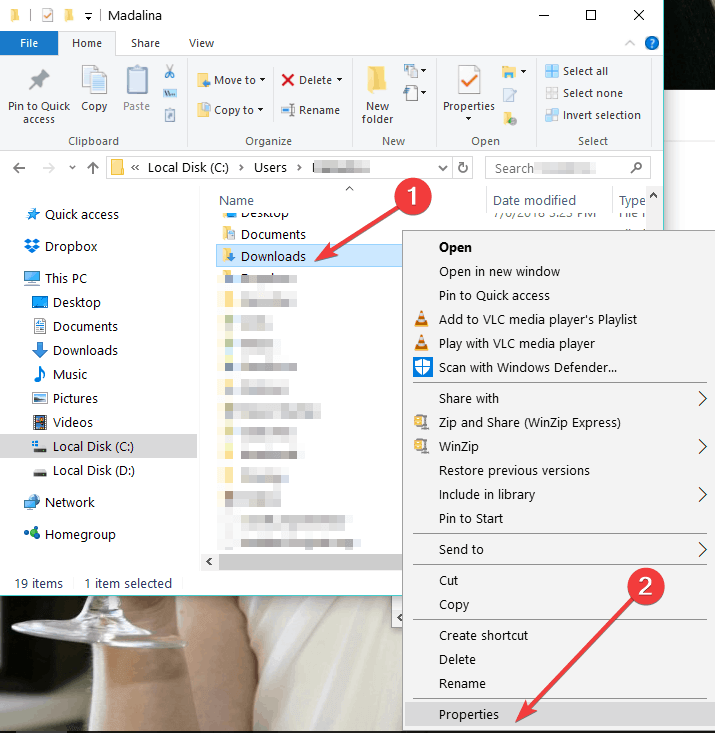
- Sekarang jendela "Properties" terbuka, Anda harus mengklik kiri pada tab "Location" yang disajikan di sisi atas jendela itu.
- Sekarang setelah Anda memilih tab "Lokasi", Anda dapat melihat jalur ke mana item unduhan akan pergi.
- Klik kiri pada tombol "Pindahkan ..." yang Anda miliki di bawah jalur yang ditentukan.
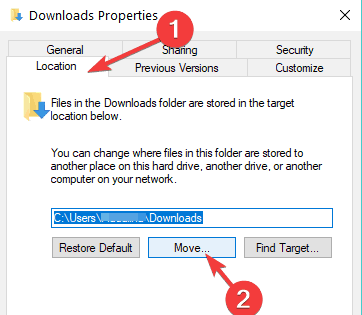
- Sekarang setelah Anda mengklik "Pindahkan ..." Anda harus menulis di sana sendiri drive di mana Anda ingin item Anda diunduh dan juga di folder mana.
catatan: Jika folder yang Anda tulis tidak ada setelah Anda klik kiri pada tombol "Terapkan" yang terletak di kanan bawah sisi layar Anda akan ditanya apakah Anda ingin membuat folder unduhan itu dan Anda akan mengklik kiri "OK" untuk Konfirmasi. - Jendela "Pindahkan folder" lain akan muncul yang akan menunjukkan kepada Anda lokasi lama dan baru di mana Anda harus mengklik kiri pada tombol "Ya" yang terletak di sisi kanan bawah layar.
- Sekarang, Anda harus mengklik kiri pada tombol "OK" di jendela "Unduh Properti".
- Pergi ke lokasi baru Anda di mana Anda memilih untuk mengunduh file Anda dan periksa apakah sistem Windows 7, 8 atau Windows 10 telah membuat folder "Unduhan" di sana.
catatan: Reboot perangkat Windows 7, 8 atau Windows 10 Anda jika belum membuat folder "Unduhan" ke direktori baru dan periksa lagi setelah dinyalakan.
- TERKAIT: Tidak dapat mengganti nama folder di Windows 10 [Fix]
Bagaimana cara mengubah lokasi penyimpanan default di Windows 10?
Jika Windows 10 adalah OS pilihan Anda, Anda juga dapat mengubah lokasi penyimpanan folder unduhan dari halaman Pengaturan:
- Buka Pengaturan > Sistem > pilih Penyimpanan
- Sekarang, klik opsi 'Ubah tempat konten baru disimpan'
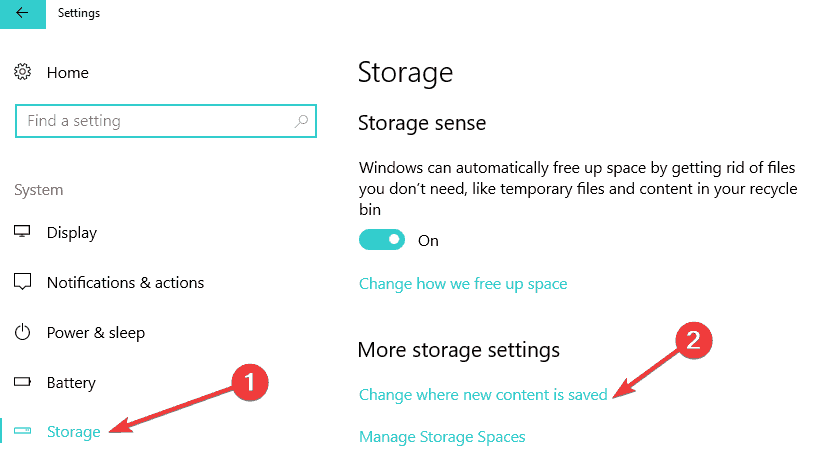
- Tetapkan lokasi unduhan pilihan Anda untuk setiap kategori item.
Jalankan Pemindaian Sistem untuk menemukan potensi kesalahan

Unduh Restoro
Alat Perbaikan PC

Klik Mulai Pindai untuk menemukan masalah Windows.

Klik Perbaiki Semua untuk memperbaiki masalah dengan Teknologi yang Dipatenkan.
Jalankan Pemindaian PC dengan Alat Perbaikan Restoro untuk menemukan kesalahan yang menyebabkan masalah keamanan dan perlambatan. Setelah pemindaian selesai, proses perbaikan akan mengganti file yang rusak dengan file dan komponen Windows yang baru.
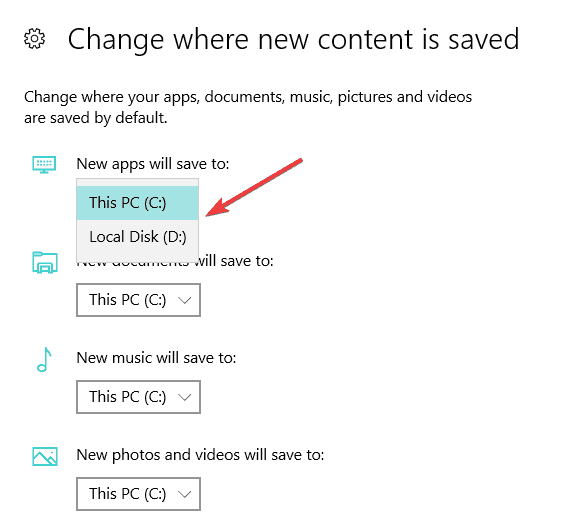
Jadi, sekarang Anda dapat pergi dan mengunduh file atau program Anda di Windows 7, 8 atau Windows 10 tanpa harus khawatir tentang lokasi unduhan. Bagikan pemikiran Anda tentang artikel ini di komentar di bawah dan jangan ragu untuk mencantumkan saran Anda tentang apa yang dapat kami lakukan untuk membantu Anda lebih lanjut di komputer Windows 7, 8, atau Windows 10 Anda.
Juga, lokasi di mana pembaruan Windows 10 disimpan di komputer Anda rumit, tetapi untuk itu, Anda dapat memeriksa panduan baru ini di sini di mana folder unduhan default untuk versi Windows 10.
CERITA TERKAIT UNTUK DIPERHATIKAN:
- Cara Mengunduh Lebih Banyak Kursor di Windows 8, Windows 10
- Cara Zip Folder di Windows 8, 8.1, 10
- Opsi Tampilkan di folder Google Chrome tidak berfungsi [FIX]
 Masih mengalami masalah?Perbaiki dengan alat ini:
Masih mengalami masalah?Perbaiki dengan alat ini:
- Unduh Alat Perbaikan PC ini dinilai Hebat di TrustPilot.com (unduh dimulai di halaman ini).
- Klik Mulai Pindai untuk menemukan masalah Windows yang dapat menyebabkan masalah PC.
- Klik Perbaiki Semua untuk memperbaiki masalah dengan Teknologi yang Dipatenkan (Diskon Eksklusif untuk pembaca kami).
Restoro telah diunduh oleh 0 pembaca bulan ini.


